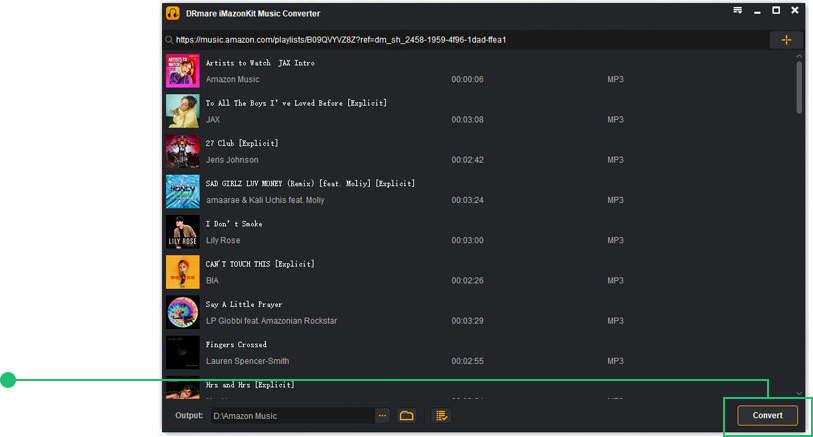DRmare proporciona la versión de prueba gratuita de HD Music y Unlimited Music converter para que los usuarios prueben su funcionamiento antes de comprarlo. Sólo tienes que elegir la versión adecuada en el botón "Descargar" de abajo y hacer clic para instalarla en tu ordenador.
Una vez instalado, abre DRmare Amazon Music Converter en tu ordenador. A continuación, la aplicación Amazon Music se iniciará al mismo tiempo.
Instala y abre DRmare Amazon Music Converter desde tu ordenador. A continuación, aparecerá la pantalla principal.
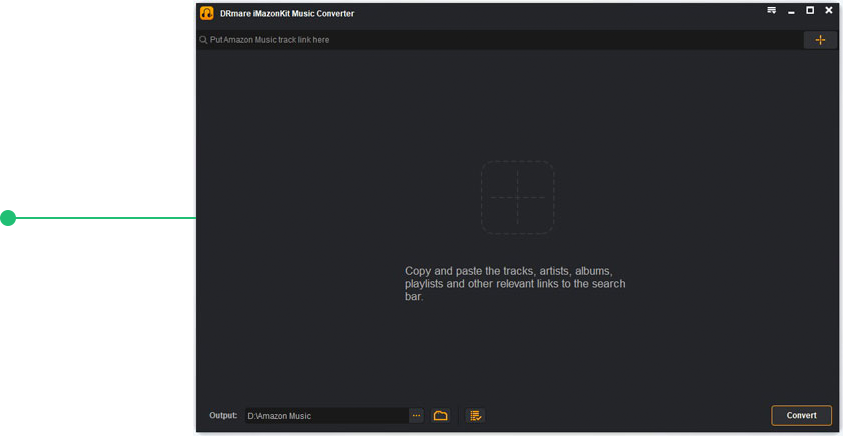
Para la versión de prueba gratuita de DRmare Amazon Music Converter, sólo te permite convertir la primera música de 1 minuto de cada archivo de Unlimited Music y HD Music. Si quieres convertir la HD Music y Unlimited Music completamente, puedes comprar la versión completa.
Una vez comprada, pulsa en el icono de menú de DRmare en la esquina superior derecha del PC para elegir la opción 'Registrar'. A continuación, introduce tu correo electrónico con licencia y el código de registro para DRmare Amazon Music Converter.
Busque la opción "Registrarse" en el icono del menú para registrarse en la versión completa del programa DRmare.
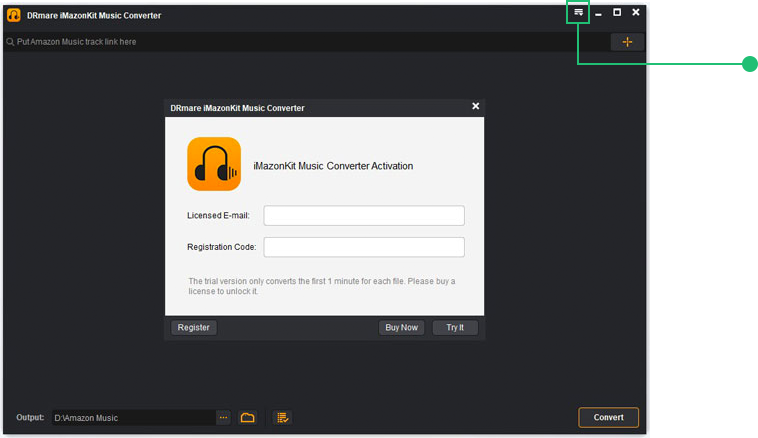
Sólo tienes que encontrar la lista de reproducción de HD Music que te guste y hacer clic con el botón derecho sobre ella. A continuación, elige "Compartir lista de reproducción" para copiar la URL de la lista de reproducción en la ventana emergente. También puedes hacer clic en los tres puntos de la portada de la lista de reproducción para obtener el enlace.
Busca y carga las pistas de Unlimited Music que quieras descargar en el programa DRmare.
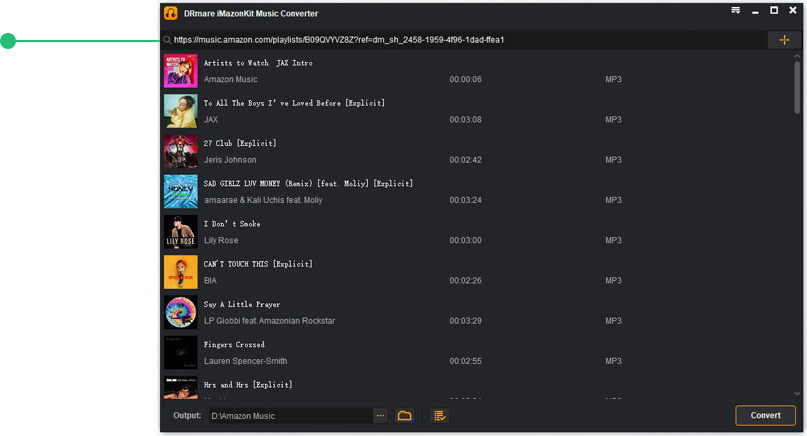
Pulsa en el icono Menú para elegir 'Preferencias' de la lista, aparecerá una nueva ventana de configuración. A continuación, haz clic en la sección "Convertir". Podrás cambiar el formato y la calidad de salida. Hay seis formatos de audio de salida para que elijas, como MP3, M4A, AAC, FLAC, WAV y M4B. Además, puedes personalizar el canal de audio, la velocidad de bits, la frecuencia de muestreo, etc. para obtener una mejor calidad de audio para Unlimited y HD Music. También puedes archivar listas de reproducción ilimitadas y HD por artista o álbum, etc.
Personaliza el formato de audio de salida y los parámetros de audio para Unlimited Music.
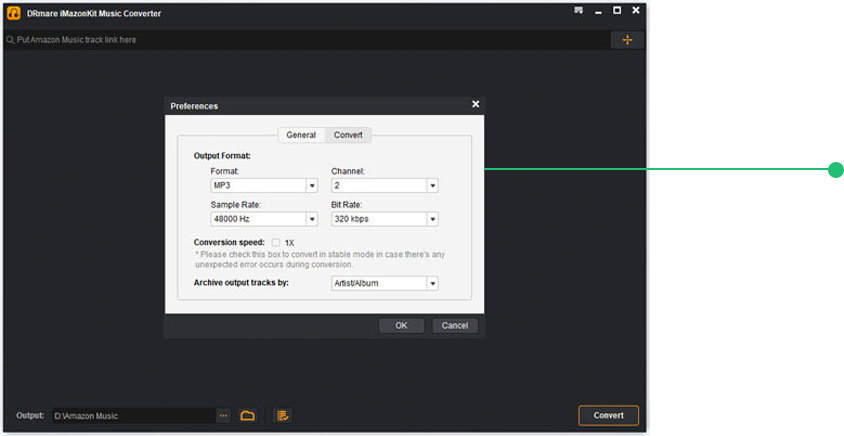
Cuando haya terminado de añadir las listas de reproducción de música Unlimited y HD que desea convertir en DRmare, haga clic en el botón "Convertir". Verás las listas de reproducción de música en la ventana de conversión y comenzará la conversión. A continuación, los archivos de música se convertirán y se descargarán en archivos de audio sin formato con las etiquetas ID3 completas.
Una vez completada la conversión, puedes pulsar el icono 'historial' con un punto rojo en números en la parte superior del programa DRmare para comprobar los archivos de HD Music y Unlimited Music en tu ordenador. Después de eso, usted puede escuchar Unlimited Music y HD Music sin conexión en cualquier lugar y en cualquier momento, como Roku, MP3 Player, dispositivos Android y así sucesivamente.
Pulsa el botón "Convertir" para convertir y descargar Unlimited Music al ordenador.